Програмата за автоматична инсталация на драйвери
Както знаете, за да се гарантира здравето на всички "желязо" и някои виртуални устройства в операционната система трябва да бъдат инсталирани специални софтуерни компоненти, наречени драйвери, без които използването им би било невъзможно. Но търсенето и инсталирането на такъв софтуер в ръчен режим е неблагодарна задача. Ето защо разработчиците на съвременни операционни системи, производителите на оборудване предоставят на всички потребители възможност за автоматично инсталиране на драйвери за всяко известно устройство. Как да извършвате такива действия с помощта на инструменти на Windows, софтуерни продукти на трети страни или други методи, прочетете.
Драйвери за устройства: Какво е това и защо?
За начало нека да обсъдим накратко какво представляват драйверите и защо са необходими. Ако не се занимавате особено с техническите аспекти, драйверът може да бъде описан като вид слой, който взаимодейства между хардуера и софтуера на цялата компютърна система.
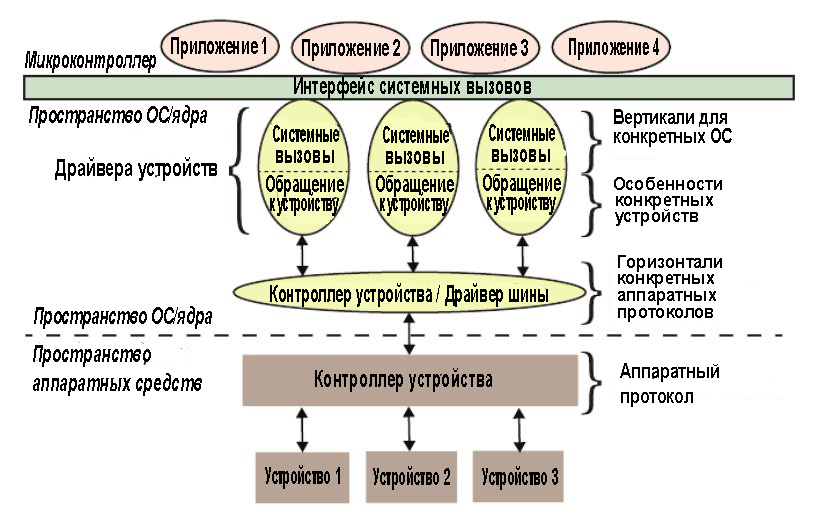
С други думи, необходимо е да се инициализира и да се осигури пълното функциониране на „железния“ компонент в операционната система или в програмата, която в процеса на работа може да я използва, за да отговаря на нуждите му. Но въпросът не се ограничава само до хардуера, защото дори за някои универсални компоненти на виртуалния тип такъв софтуер за управление понякога е необходим.
Ярък пример за това са всички видове USB контролери. Принципът на използване на драйверите в най-простото обяснение е, че когато операционната система или инсталираната програма достигне устройството, необходимите драйверни компоненти се зареждат в RAM, командите се обработват от процесора и въз основа на това се контролира оборудването, в което потребителят не участва. приема, но може да промени някои важни параметри или настройки на използваните устройства.
Автоматично инсталиране на драйвери в Windows: опции за действие
Що се отнася до инсталирането на софтуер за управление на съвременните компютри, обикновено ръчната намеса на потребителя в този процес не се изисква. Единствените изключения са случаите, в които оборудването няма поддръжка от Microsoft, или неговият производител е малко позната компания.
Въпреки това, за идентифициране на всеки такъв компонент в системата може да бъде доста просто, както ще бъде обсъдено по-подробно по-късно. Ако говорим за автоматичното търсене и инсталиране на драйвери в съвременните Windows-базирани системи, може да има няколко опции за инициирани от потребителя действия, сред които най-основните са следните:
- инсталиране на драйвери по време на първоначалната инсталация на Windows от собствената му база данни;
- използване на софтуер, който идва с покупка на компютърно оборудване или оборудване;
- използване на услуги, фокусирани върху трети страни;
- инсталиране на драйвери в онлайн режим при достъп до интернет ресурсите на производителите на оборудване;
- актуализация на софтуера за управление с помощта на системни инструменти, специални програми или частично ръчен режим.
Какви методи са най-предпочитани ще бъдат обсъдени в самия край, но засега нека да видим какви действия могат да се предприемат по време на първоначалната инсталация на операционната система, така да се каже, на „чист“ компютър.
Автоматично инсталиране на драйвери в Windows 7 или във всяка друга версия по време на инсталацията на системата
Сега трябва да се спрем на процеса на първоначално или повторно инсталиране на операционната система. Инсталаторите на всички и всички модификации на Windows първоначално са оборудвани с автоматичен инструмент за инсталиране на драйвери за всички основни устройства, които могат да присъстват в системата. Копирането на файловете на драйверите се извършва веднага след извличането на системните файлове и папки на твърдия диск.
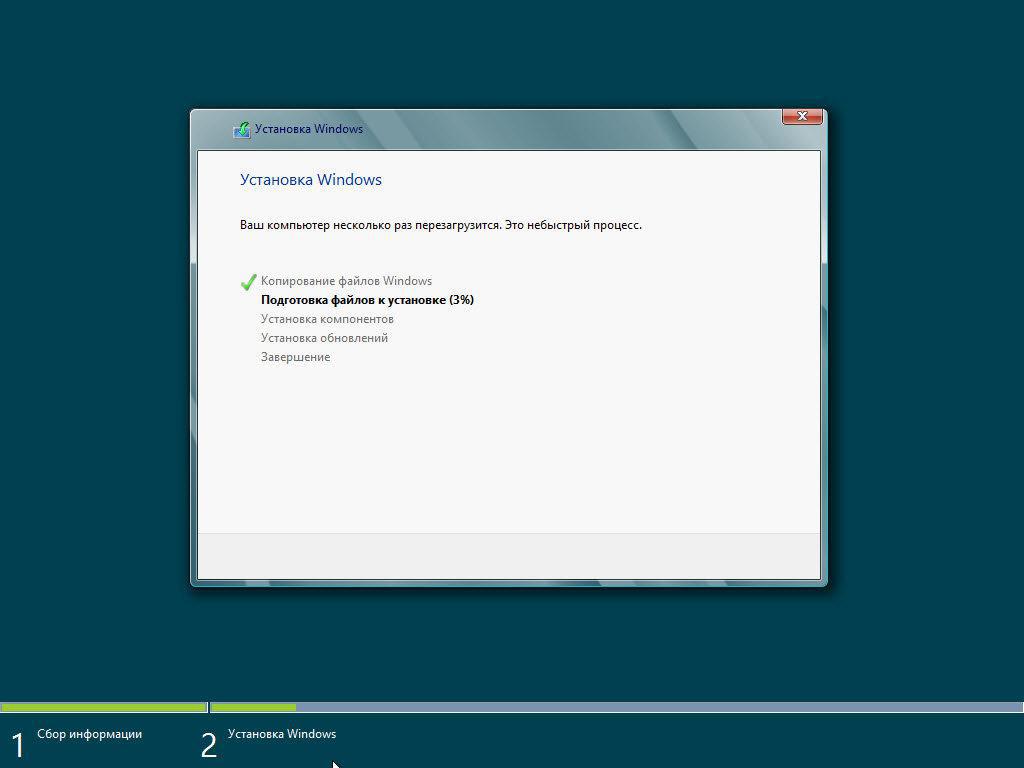
Със сигурност много хора забелязват, че при инсталирането на един и същ Windows 7, автоматичната инсталация на драйверите се извършва в момента, когато се появи известие като “Windows конфигурира хардуера” (обикновено след първото рестартиране на компютъра, но преди да търси актуализации). Това е именно интегрирането на необходимите драйвери в средата на операционната система. Но тук трябва ясно да се разбере какво е софтуер инсталирана изключително от собствената база данни на системата, е остаряла и не е предназначена за всички устройства.
Някои може да спорят за факта, че, да речем, на дискове с инсталационни дистрибуции на Windows, често можете да намерите допълнителни помощни програми като DriverPack Solution. Не забравяйте! В официалните инсталационни пакети на Microsoft те не са и потребителят се занимава с някакъв нестандартен строителен режим.
Сега няколко думи за това, че водачите са остарели. Да, наистина е така. Можете ли да си представите колко тона гигабайта ще се поемат от самата дистрибуция, ако включите абсолютно всички драйвери в устройството и дори актуализираните им версии? Ето защо, ако има активна интернет връзка, Windows понякога може да се обърне към търсене на актуализации за такъв контролен софтуер. Но отново, автоматичната инсталация на драйвери на Windows 7 или на друга версия на системата (в смисъл на актуализирани версии на софтуера) ще бъде направена изключително от каталога на Microsoft, в който се регистрират поддържаните производители на хардуер и разработчици на софтуер. Уви, не всички устройства получават актуализации, а понякога могат да работят напълно неправилно или изобщо.
Инсталиране на драйвери от оригинални дискове
За да се избегнат горепосочените ситуации, обикновено при закупуване на стационарен компютър, лаптоп или отделно устройство, се доставя специален диск с драйвер, с който можете автоматично да инсталирате драйвери на Windows 10 или други модификации веднага след инсталирането на самата система, посочвайки пътя съхраняване на необходимите файлове или стартиране на инсталатора от сменяемото устройство.
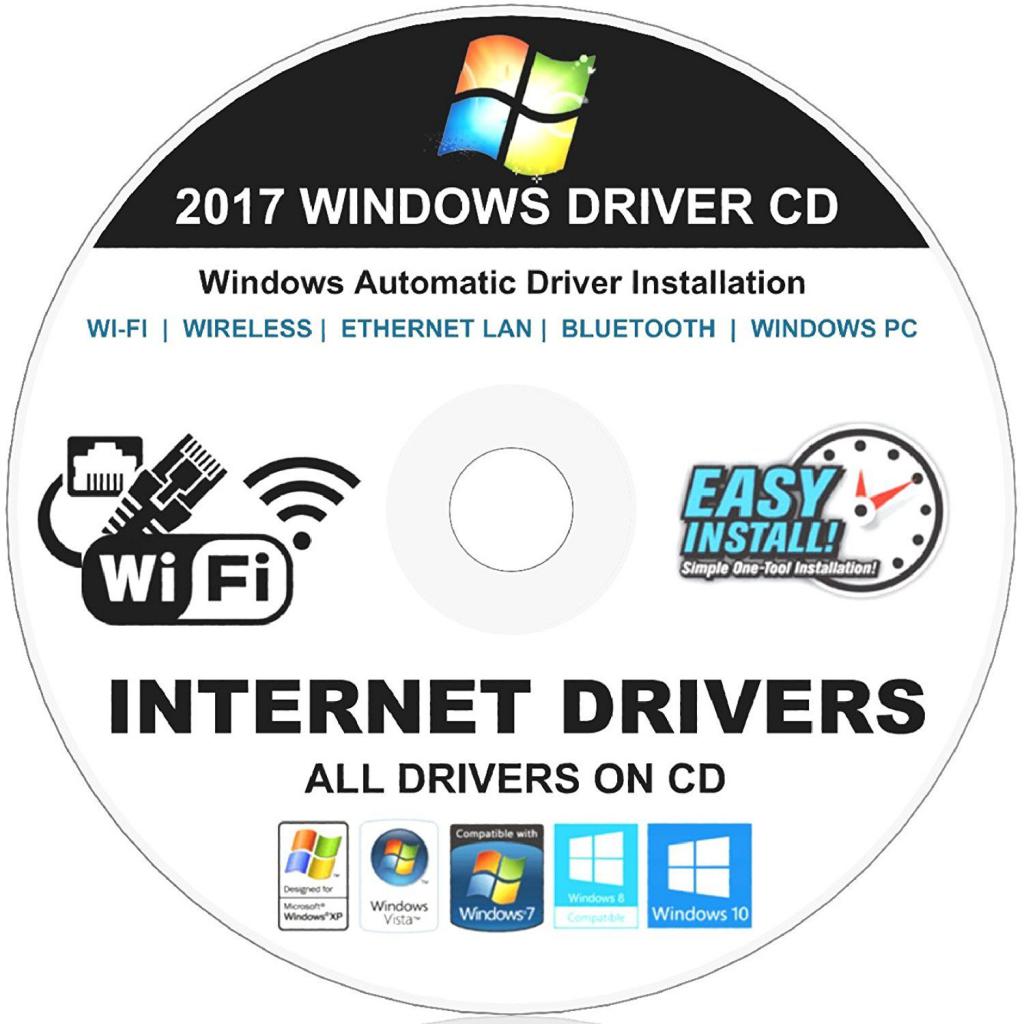
Но в този случай е необходимо да се вземе предвид фактът, че водачите могат да бъдат ясно остарели. Но предимството на този подход е, че потребителят получава гаранция, че драйверът, предназначен за определено устройство, е официален, а самото устройство ще работи без конфликти. Актуализиране на софтуера с настоящото развитие на интернет технологиите няма да работи.
Актуализации на системата
Както знаете, за всички последни модификации на Windows Microsoft пуска актуализации с завидна постоянство. И те не винаги са насочени към закърпване на дупки в сигурността. Много често пакетите са предназначени за инсталиране на нови версии на допълнителни платформи като DirectX или .NET Framework, включително актуализации на драйвери за някои устройства. Това се отнася не само за виртуални устройства, вградени програмно в системата, но и за някои видове "неместни" устройства, но най-вече само от Microsoft.
Преинсталирайте, актуализирайте и възстановете драйверите с Windows
Ако използвате инструментите на системата, много често с тяхна помощ можете да разрешите някои критични проблеми при работата на оборудването от всякакъв вид.
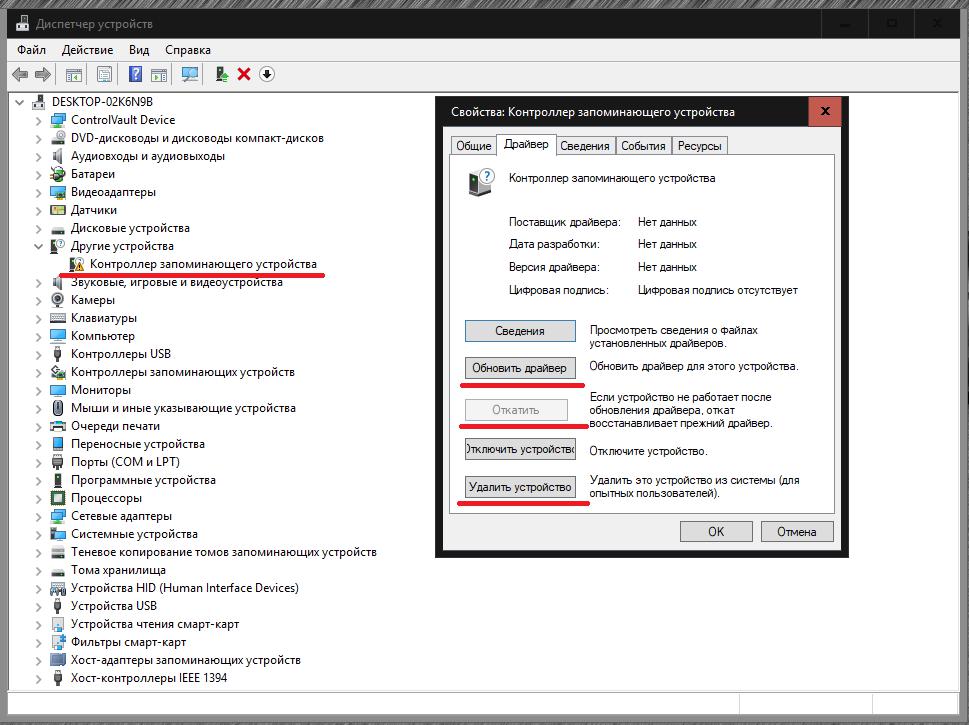
Като правило, за това можете да използвате "Device Manager", където можете да актуализирате драйвера, да го преобърнете или напълно да премахнете устройството (когато рестартирате, най-подходящият драйвер на новопризнатия хардуер ще бъде преинсталиран и автоматично). Когато избирате метод за инсталиране на драйвер, можете да посочите или търсене на драйвери на този компютър (от подходящата папка за съхранението им), или от определено място (в случай на използване на дисковете или самозареждане на драйвера на твърдия диск), или актуализиране на драйверите от самата система чрез Интернет. Както вече споменахме, първият и третият метод не винаги дават желания ефект.
Но какво е връщането на водача? Въпросът тук е, че когато се инсталира нова версия от собствената база данни на системата, самият драйвер може да е непълен, следователно производителността на устройството е нарушена. Ако преди това устройството на стария драйвер е работило нормално, инсталирането на новата му модификация може да бъде отменено. Но за да инсталирате най-новия софтуер за управление на актуализацията ще трябва да използвате разработка на трети страни.
Забележка: Можете да използвате инструмента за отстраняване на неизправности, вграден в Windows, за да коригирате сривовете, но не трябва да разчитате на него напълно.
Софтуер за намиране на драйвери, техните актуализации и инсталация
Днес можете да намерите много специализирани софтуерни продукти, които ви позволяват автоматично да инсталирате драйверите по два начина:
- инсталиране на необходимия софтуер от съществуващата база данни на самата програма;
- търсене на липсващи или актуализирани драйвери в интернет.
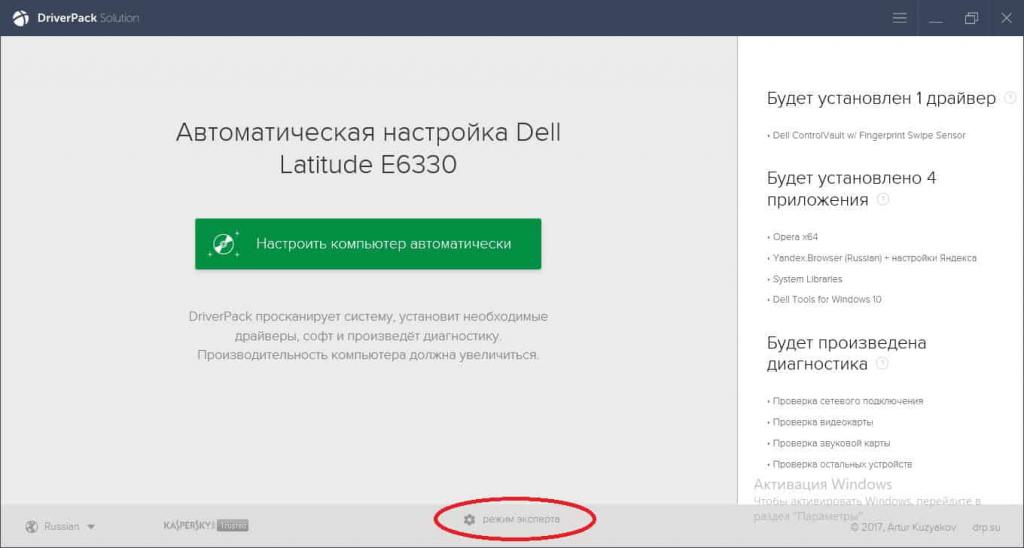
Що се отнася до софтуера, използван за извършване на такива действия, сред всички разработки могат да бъдат изброени следните програми:
- DriverPack Solution (включително версията на базата данни и онлайн полезността);
- SlimDrivers;
- Усилвател на драйвери;
- DriverMax и др.
Обикновено всяка такава програма за автоматично инсталиране на драйверите намира липсващите компоненти или ги актуализира до най-новите версии и се отнася изключително до официалните ресурси на производителите на хардуер и разработчиците на съответния софтуер в Интернет, което напълно елиминира инсталирането на неработещи драйвери и вирусна инфекция. Участието на потребителите е сведено до минимум. Сканирането след стартирането на приложението се извършва автоматично, а за инсталация просто трябва да дадете съгласието си. Като правило, всички такива помощни програми са безплатни и техните възможности са достатъчни за автоматично инсталиране на драйвери на почти всички известни устройства. Въпреки това, когато използвате нестандартно оборудване, е по-добре да използвате версии на Pro, за които активирането се осигурява чрез закупуване на специален ключ или лицензионен код.
Най-доброто решение за лаптопи
При лаптопите въпросите, свързани с автоматичната инсталация на драйверите, са много по-лесни, отколкото при стационарни компютри, които се сглобяват ръчно, тъй като стандартните им конфигурации обикновено не се променят от потребителите.
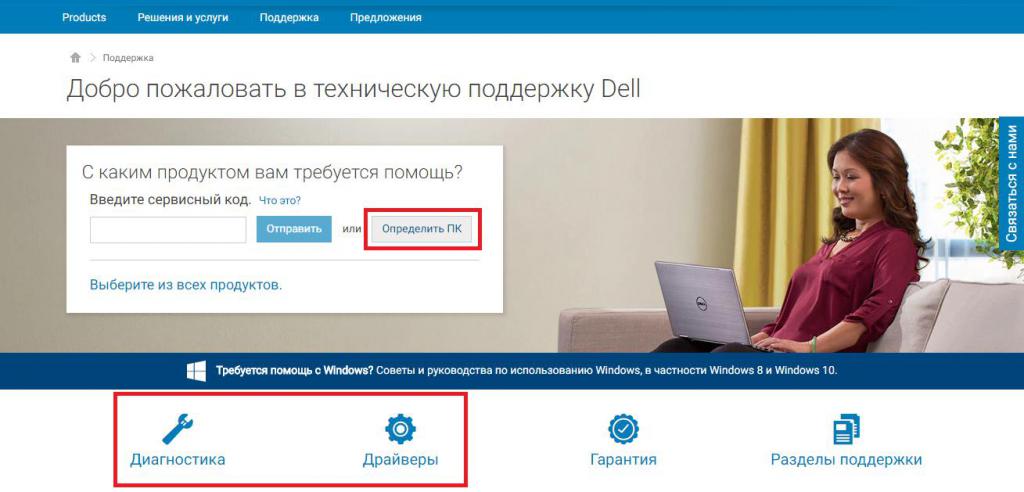
Ако драйверът се провали, можете просто да се обърнете към официалния ресурс, да намерите необходимия софтуер там, да го инсталирате сами или да укажете системния път към изтеглените файлове. Трябва да се отбележи, че много производители също предоставят на потребителите възможност за онлайн тестване, според резултатите от които идентифицираните проблеми са частично и могат да бъдат решени чрез инсталиране на дефектни драйвери без намеса на потребителя.
Как да намерите драйвера сами?
Ако нито системните инструменти, нито програмата, използвана за автоматично инсталиране на драйвери за Windows 10 и други системи, са намерили необходимия софтуер (което също се случва), потребителят ще трябва самостоятелно да намери драйвера с помощта на DEV и VEN идентификаторите, които могат да бъдат определени в „Мениджър“. устройства ”в раздела информация (хардуерен идентификатор).
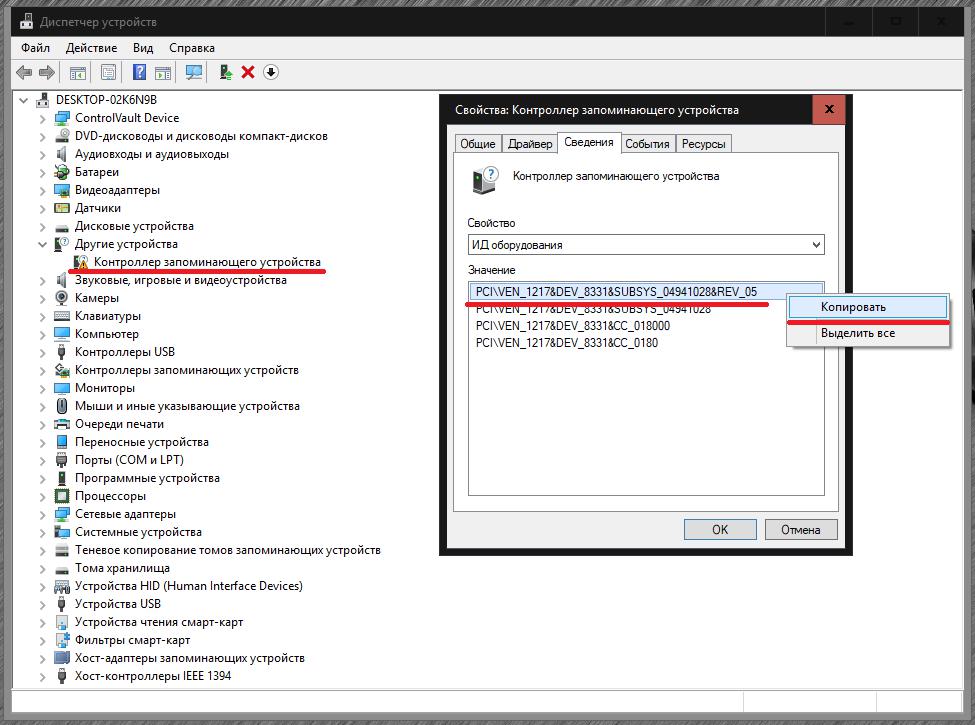
Копира се най-дългата линия и на нея се задава търсенето в интернет.
Инсталиране на драйвери след изтегляне на файлове
Инсталацията се извършва чрез EXE файлове, изпълнявани като администратор или от INF файлове, като се избере елементът на инсталацията в контекстното меню на RMB на избрания обект. Инсталирането ще се извърши автоматично и потребителят няма нужда да посочва в кое място да инсталира необходимия драйвер.
Кой инструмент предпочитате?
Както вече може да се разбере от гореизложеното, най-добрият вариант е да се използват програми на трети страни. Единственият им недостатък е, че за да инсталирате и актуализирате драйверите, трябва да имате интернет връзка. И те могат да се прилагат само в края на инсталационния процес на операционната система, а не на един от етапите. Но ако нищо не помогна и някакво устройство, така да се каже, остане сираче, щеше да е необходимо да се търси подходящият софтуер, независимо дали ви харесва или не.